7.3. ターゲットグループの管理¶
このセクションでは、iSCSIターゲットのグループを作成して管理する方法を説明します。
7.3.1. ターゲットグループの作成¶
ターゲットグループを作成する前に、ターゲットグループに追加する各ノードのネットワークインターフェースにiSCSIトラフィックタイプのネットワークを割り当ててください。
ターゲットグループを作成するには、以下の手順を実行します。
[ストレージサービス] > [ブロックストレージ] > [ターゲットグループ] を開いて、[ターゲットグループを作成] をクリックします。[ターゲットグループを作成] ウィザードが表示されます。
[名前と種類] で、ターゲットグループの名前を入力し、タイプとしてiSCSIまたはファイバーチャネルを選択します。
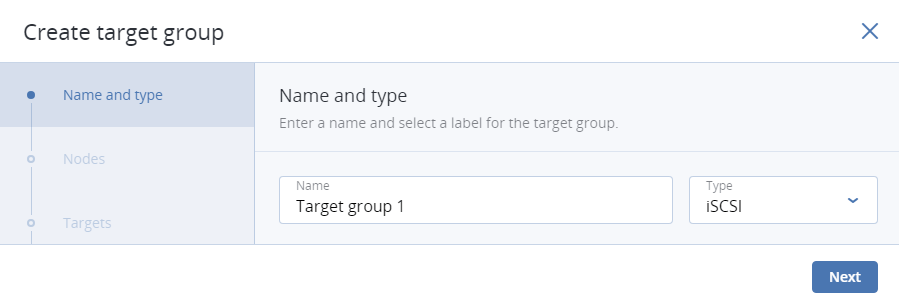
[ノード] で、ターゲットグループに追加するノードを選択します。それらのノードでiSCSIターゲットを実行することになります。[iSCSI] トラフィックタイプが割り当てられているネットワークインターフェースのノードだけを選択できます。高可用性を実現するために、ターゲットグループに少なくとも2つのノードを追加することをお勧めします。複数のiSCSIイニシエータを使用することを計画している場合は、それと同じ数のノードをターゲットグループに追加する必要があります。
iSCSIプロトコルを使用する場合はノードごとに1つのターゲットを作成し、FCプロトコルを使用する場合はFCポートごとに1つのターゲットを作成する、というのが最適な方法です。
ノードのネットワークインターフェースが設定されていない場合は、歯車のアイコンをクリックし、必要に応じてネットワークを選択し、[適用] をクリックします。
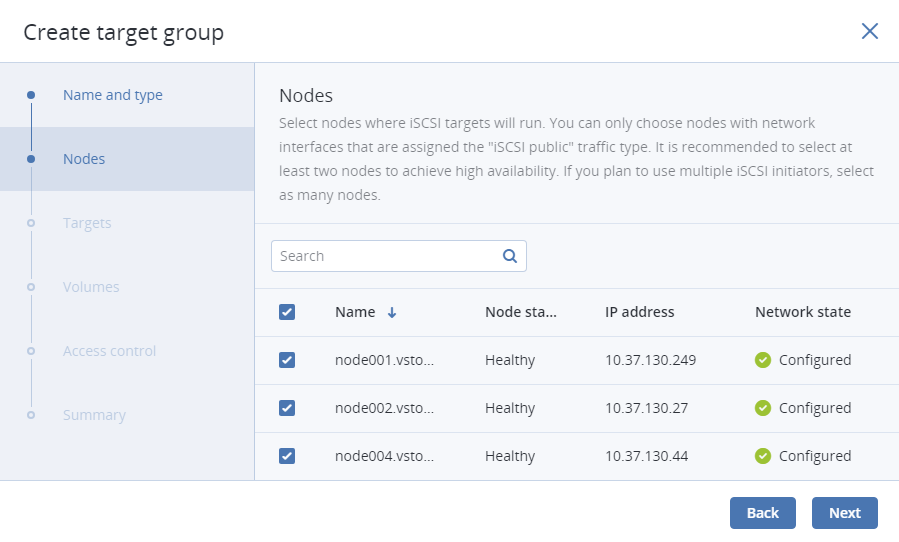
[ターゲット] で、ターゲットグループに追加するiSCSIインターフェースを選択します。[iSCSI] トラフィックタイプが割り当てられているネットワークインターフェースのリストから選択できます。複数のiSCSIイニシエータを使用することを計画している場合は、それと同じ数のインターフェースをノードごとに選択してください。パフォーマンスが低下する可能性がありますが、1つのインターフェースを複数のターゲットグループに追加することもできます。
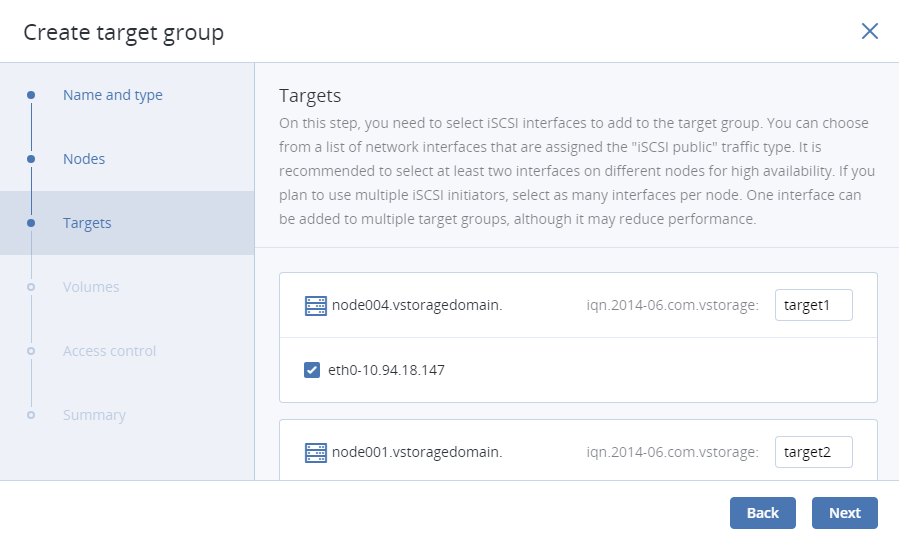
[ボリューム] で、ターゲットグループのLUNに接続するボリュームを選択します。どのターゲットグループにも接続されていないボリュームのリストから選択できます。使用できるボリュームがない場合は、この時点でボリュームを作成できます。そのボリュームをターゲットグループに自動的に追加することも、後から手動で追加することも可能です。
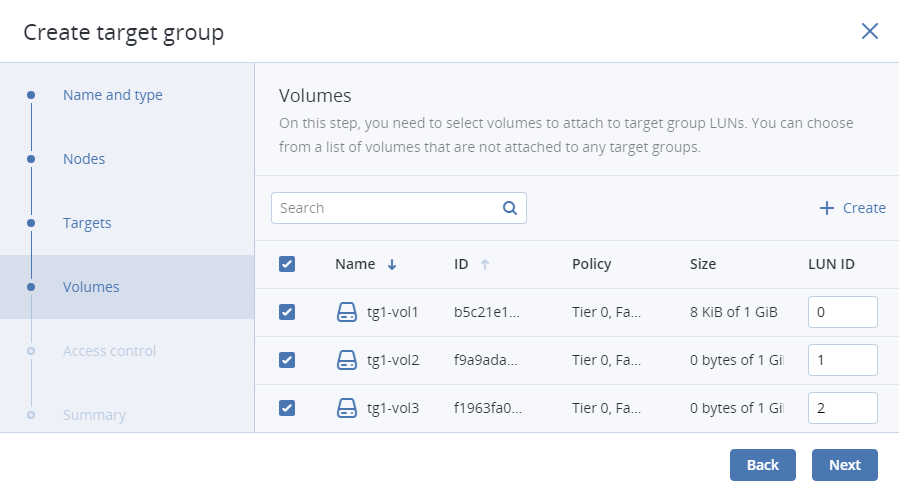
[アクセス制御] で、ターゲットグループへのアクセスを設定します。信頼されていないパブリックネットワークでは、CHAPまたはACLを使用することをお勧めします。アクセス制御がない場合、ターゲットグループへのすべての接続が許可されます。詳細については、ターゲットグループへのアクセスの制限を参照してください。
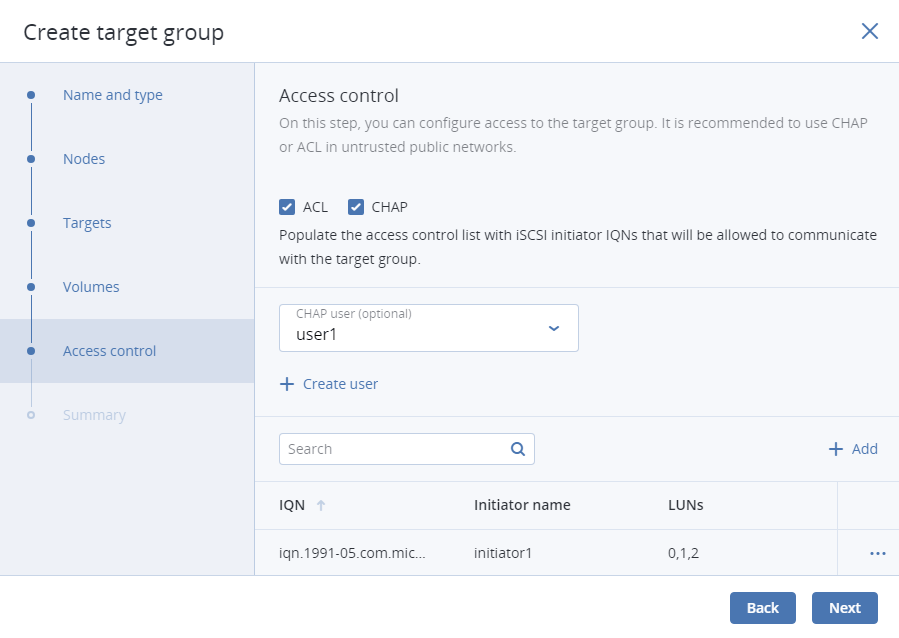
[サマリー] で、ターゲットグループの詳細情報を確認します。必要に応じて、前に戻って変更することも可能です。[作成] をクリックします。
作成したターゲットグループが [ターゲットグループ] タブに表示されます。そのグループのターゲットが自動的に開始します。
7.3.2. ターゲットの追加¶
ターゲットグループにターゲットを追加するには、以下の手順を実行します。
[ストレージサービス] > [ブロックストレージ] > [ターゲットグループ] を開いて、対象のターゲットグループの名前をクリックして開きます。
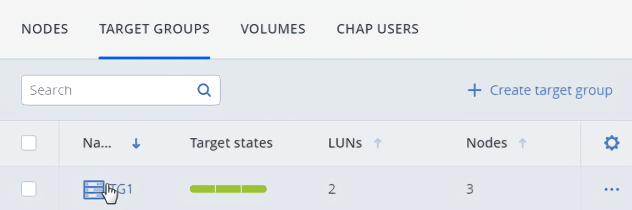
[ターゲット] タブで [ターゲットを追加] をクリックします。[ターゲットを作成] ウィザードが表示されます。
[ノード] で、ターゲットグループに追加するノードを選択します。それらのノードでiSCSIターゲットを実行することになります。[iSCSI] トラフィックタイプが割り当てられているネットワークインターフェースのノードだけを選択できます。高可用性を実現するために、ターゲットグループに少なくとも2つのノードを追加することをお勧めします。複数のiSCSIイニシエータを使用することを計画している場合は、それと同じ数のノードをターゲットグループに追加する必要があります。
iSCSIプロトコルを使用する場合はノードごとに1つのターゲットを作成し、FCプロトコルを使用する場合はFCポートごとに1つのターゲットを作成する、というのが最適な方法です。
ノードのネットワークインターフェースが設定されていない場合は、歯車のアイコンをクリックし、必要に応じてネットワークを選択し、[適用] をクリックします。
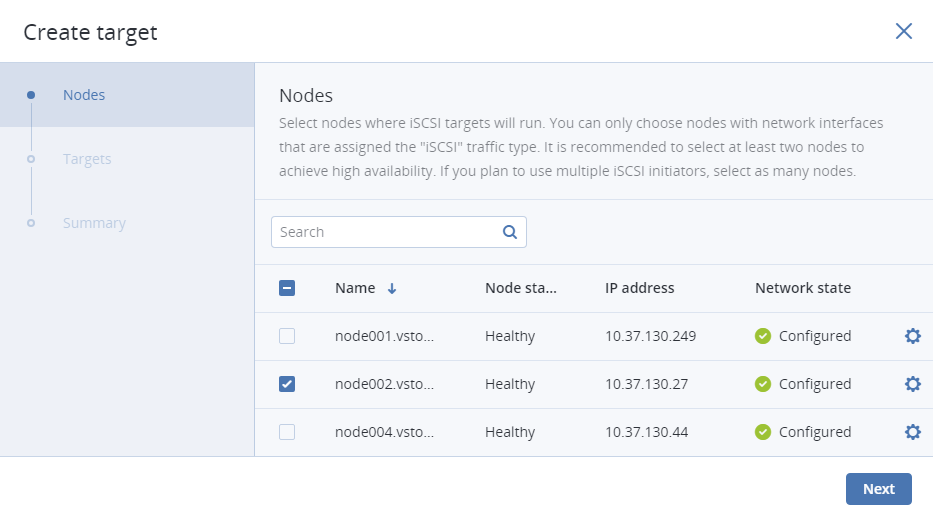
[ターゲット] で、ターゲットグループに追加するiSCSIインターフェースを選択します。[iSCSI] トラフィックタイプが割り当てられているネットワークインターフェースのリストから選択できます。複数のiSCSIイニシエータを使用することを計画している場合は、それと同じ数のインターフェースをノードごとに選択してください。パフォーマンスが低下する可能性がありますが、1つのインターフェースを複数のターゲットグループに追加することもできます。
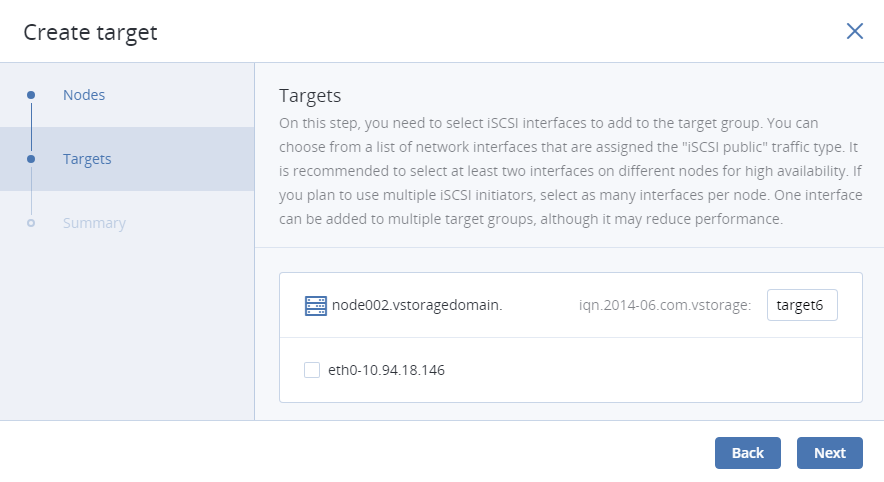
[サマリー] で、ターゲットの詳細情報を確認します。必要に応じて、前に戻って変更することも可能です。[次へ] をクリックします。
作成したターゲットが [ターゲット] タブに表示されます。
7.3.3. ターゲットの開始と停止¶
ターゲットグループ内のすべてのターゲットを開始したり停止したりするには、[ストレージサービス] > [ブロックストレージ] > [ターゲットグループ] を開いて、対象のターゲットグループの省略記号のアイコンをクリックし、[ターゲットを開始] または [ターゲットを停止] をクリックします。
7.3.4. ターゲットの削除¶
ターゲットグループからターゲットを削除するには、以下の手順を実行します。
- [ストレージサービス] > [ブロックストレージ] > [ターゲットグループ] を開いて、対象のターゲットグループの名前をクリックして開きます。
- [ターゲット] タブで、対象のターゲットの省略記号のボタンをクリックし、[削除] をクリックします。
- 確認ウィンドウで [削除] をクリックします。アクティブ接続のターゲットを削除する場合は、[強制] チェックボックスをオンにします。
アクティブ/最適化済みのパス(LUNの詳細情報で確認可能)にあるターゲットを削除すると、そのパスが別のターゲットに切り替わります。
7.3.5. ターゲットグループの削除¶
ターゲットグループを削除するには、以下の手順を実行します。
- [ストレージサービス] > [ブロックストレージ] > [ターゲットグループ] を開いて、対象のターゲットグループの省略記号のアイコンをクリックし、[削除] をクリックします。
- 確認ウィンドウで [削除] をクリックします。アクティブ接続のターゲットグループを削除する場合は、[強制] チェックボックスをオンにします。
